
Google Gemini是一款功能强大的人工智能助手,可以帮助您完成各种任务,从写作和集思广益到学习和查找信息。它被设计成一个多功能且有用的工具,可以提高您的生产力和创造力。
如果您有兴趣在手机上使用 Gemini,那么您来对地方了。我们将向您展示如何下载必要的应用程序、如何使用其不同功能,以及如何使其成为 Google Assistant 的替代品。
对于移动用户,有适用于 Android 和 iPhone 的官方 Google Gemini 应用程序。以下是如何在两个平台上使用它。
如何在 Android 上下载 Google Gemini 应用
首先,您需要先在 Android 设备上下载 Gemini 应用程序。以下是如何开始:
第 1 步:在手机上访问 Google Play 商店。
第2步:在商店中搜索Google Gemini应用程序。

步骤 3:选择应用程序名称旁边的“安装”按钮。
第 4 步:就这样,您已经在手机上下载了 Google Gemini。
如何在 iPhone 上下载 Google Gemini
App Store 中没有单独的 Google Gemini 应用程序。相反,您需要下载 Google 应用。
第1步:首先,进入手机上的App Store 。
第2步:搜索Google应用程序,然后下载。
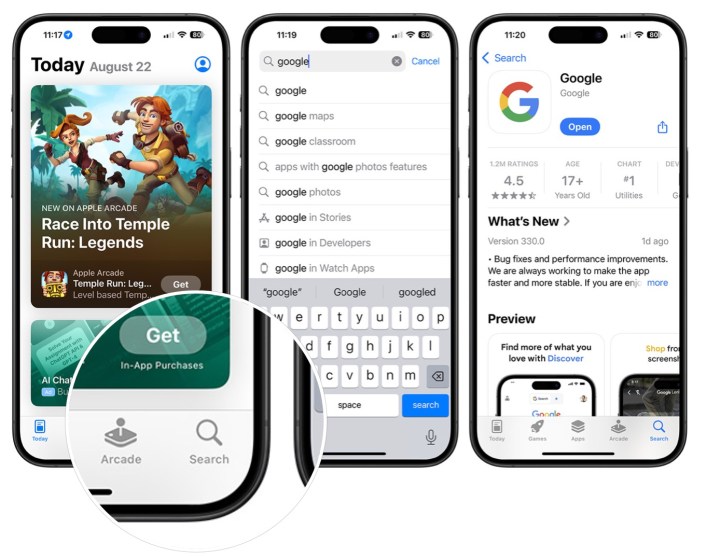
如何在 Android 和 iOS 上使用 Google Gemini
现在您的设备上安装了 Gemini 或 Google 应用程序,您就可以开始体验该工具了。要开始使用该应用程序,无论使用何种设备,请按照以下说明操作。
第 1 步:首先,根据您的设备打开Gemini或Google应用程序。
第 2 步:接下来,按照您在屏幕上看到的任何设置说明进行操作。
第 3 步:开始您的第一次搜索。
第 4 步:当您在 Gemini 中执行不同的搜索时,以前的请求/问题将显示在屏幕中间附近的聊天部分。
首先,执行以下示例搜索:“迈阿密今天的天气怎么样”、“钢人队本周将对阵谁”或“25 乘以 15 是多少”。
如何用 Gemini 替换 Google Assistant
安装 Gemini 后,每当您说“Hey Google”或“OK Google”时,您都可以用它替换 Google Assistant。以下是如何更改设置,以便由 Gemini 而不是 Google Assistant 来回答你。
请注意:目前您只能在 Android 设备上将 Google Assistant 替换为 Google Gemini。
第 1 步:在 Android 设备上的 Gemini 应用程序中,选择右上角的个人资料图片。
步骤 2:接下来,选择“设置” 。

第 3 步:选择Google 数字助理。
步骤 4:选择Gemini作为您的默认数字助理。
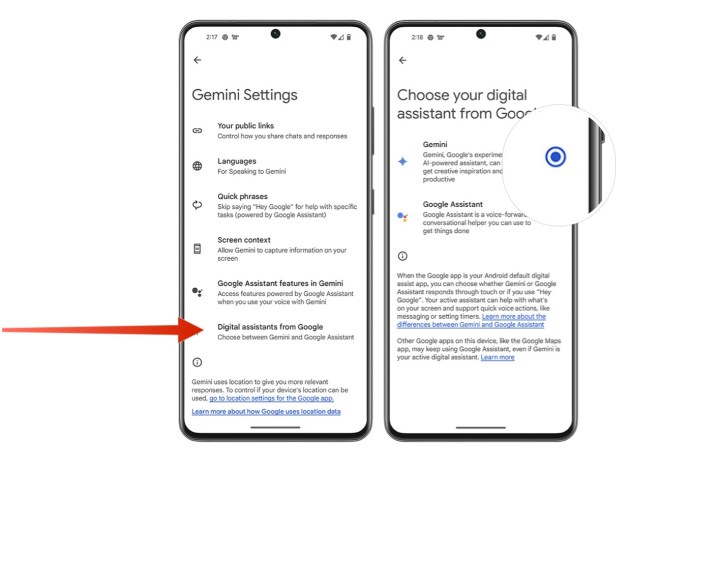
步骤 5:如果您不再希望 Gemini 回答“Hey Google”和“OK Google”命令,请重复这些步骤并选择Google Assistant 。
如何改变双子座的声音
您目前可以更改 Gemini 的声音,但仅限在 Android 设备上,并且只有在您订阅了 Google Gemini Advanced 的情况下。为此:
第 1 步:在 Android 设备上打开Google Gemini应用。
第 2 步:在顶部选择您的个人资料图片。
步骤 3:选择设置。
第四步:选择Gemini的声音。循环播放当前的一组声音,然后停在您想要使用的声音上。这个列表正在不断增长,对于每个声音,您都可以听到一个演示。
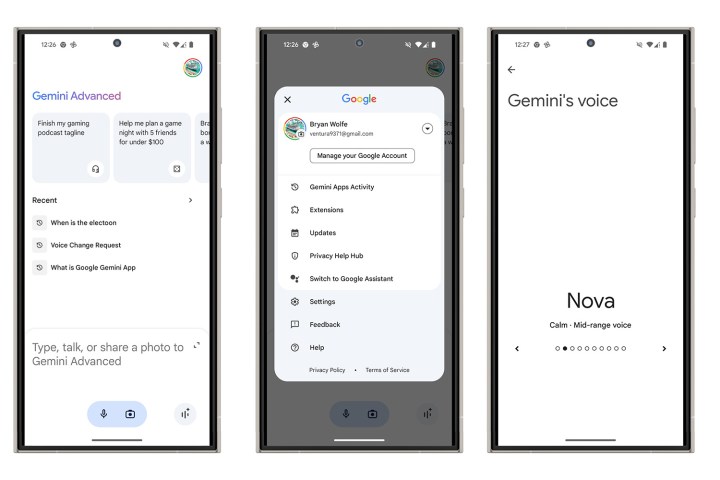
如何使用双子座直播
Google Gemini Advanced 订阅可解锁 Gemini Live,这是 Google 推出的一项新的对话式 AI 功能,可让您使用语音与 Gemini AI 助手进行自然、自由的对话。以下是如何使用它。
第 1 步:在 Android 设备上,打开Google Gemini应用程序。您也可以说“嘿 Google”来开始。
步骤 2:在底部,选择“实时”图标并按照流程初始化该功能。选择“确定”接受条款。
第三步:开始聊天。
第 4 步:选择“保持”按钮”以保持或选择“*结束”按钮以结束 Google Gemini 直播。

Google Gemini 是一项正在进行中的工作,激活该功能和使用它的步骤每周都会发生变化。当发生更改时,我们将更新这篇文章。